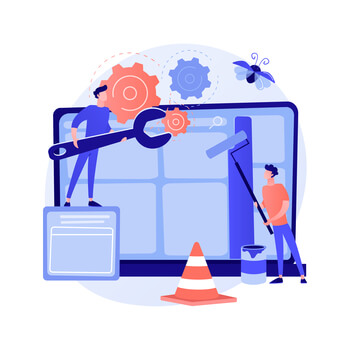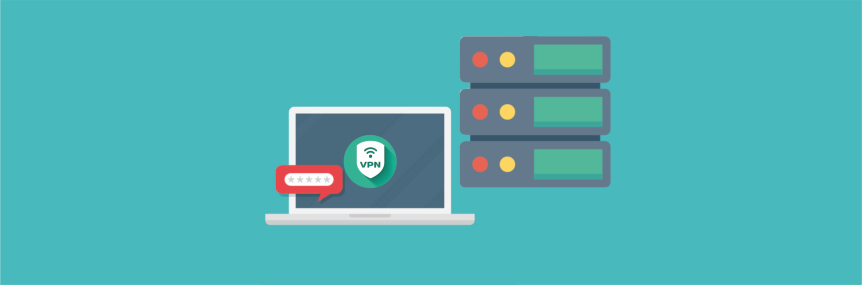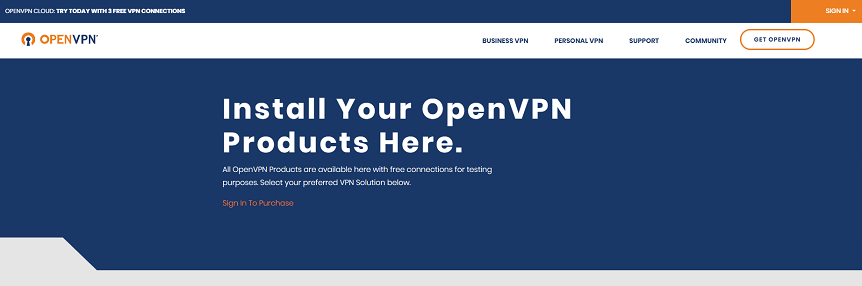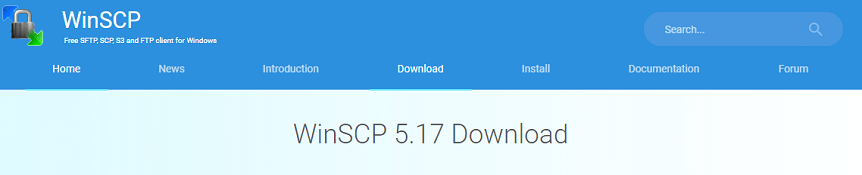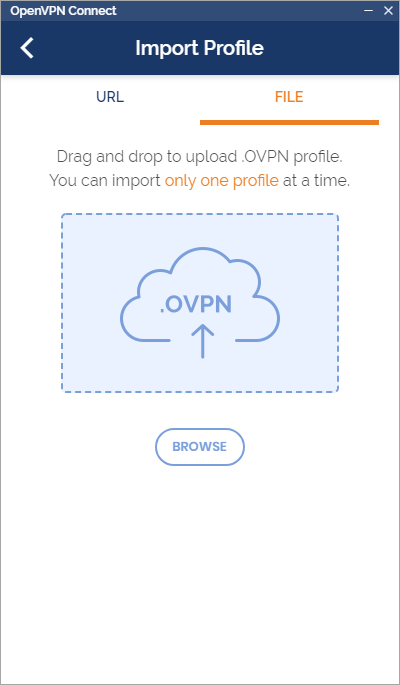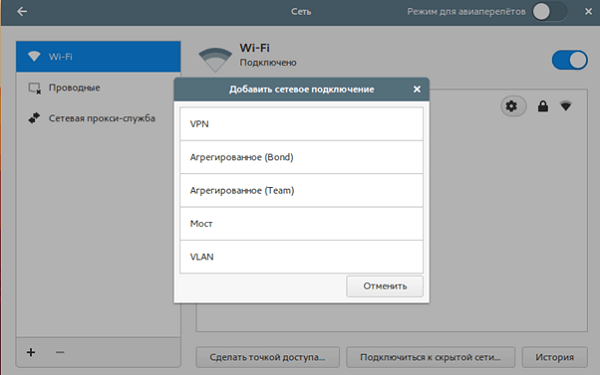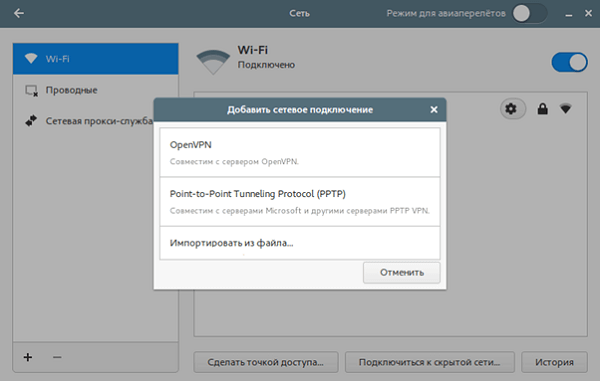- Настройка VPN на VPS
- Выбор хостинга
- Установка OpenVPN
- VPN-сервисы
- Условия сотрудничества с популярными VPN-сервисами
- Как сделать свой VPN сервер на VPS
- Варианты использования VPN
- Способы создания VPN соединения
- Сторонний и собственный VPN-сервер — в чём разница
- Выбор инструмента
- Как настроить сервер VPN
- Подключение к серверу VPN
- Windows
- Linux
- Проверка соединения
Настройка VPN на VPS
VPN (Virtual Private Network) понимают виртуальную частную сеть, между компьютерным оборудованием, которая играет роль посредника между устройствами пользователя и целевым сайтом. Это позволяет получить доступ к сервисам онлайн-ресурсам, сохранять приватность, защититься от хакеров, не позволять следить за собой в сети.
При подключении к серверу клиентское устройство получает IP-адрес, отличный от выданных провайдером. Благодаря этому, пользователь создает видимость, что заходит из чужой страны или Сети провайдера. Для настройки такого сервера понадобиться компьютер или виртуальная машина с установленной серверной операционной системой, а также программа для работы VPN-сервера.
Выбор хостинга
VPN-сервер можно настроить на локальном компьютере. Однако для его использования он должен быть постоянно включен, что не представляется возможным в условиях домашнего использования. Поэтому для этого лучше арендовать хостинг и установить на него ОС Linux.
В качестве серверной операционной системы лучше выбирать Debian последней версии. Изначально она разрабатывалась именно как серверная операционная система. По установке и настройке Debian в Интернете находится множество доступной информации. Хостинг арендуется у специализированных компаний: хостинг-провайдеров. Наиболее популярными из них являются:
- AWS (Amazon Web Services);
- Bluehost;
- Hetzner;
- DigitalOcean;
- Arubacloud;
- Vultr.
Цена хостинга может быть разной в зависимости от количества памяти, мощности виртуального сервера и других технических параметров. Например, 512 МБ оперативной памяти виртуального сервера в компании AWS обойдется пользователю в 3,5 доллара ежемесячно. Кроме того, компания зарекомендовала себя как надежный поставщик услуг виртуальных серверов, которыми пользуется
Facebook и множество ИТ-компаний. После оплаты хостинга нужно выбрать AWS: Lightsail — упрощенное корпоративное решение для виртуальных серверов, куда следует установить Debian.
Установка OpenVPN
OpenVPN — программа для работы VPN-сервера с открытым исходным кодом. Работа с ней должна осуществляться с учетной записи root. Установка и настройка выполняется при условии разрешенных трафики TCP и UDP через порты 943 и 1194 соответственно. Далее нужно обновить локальный индекс пакетов: sudo apt update и установить протокол TLS/SSL VPN OpenVPN: sudo apt install openvpn.
Для шифрования трафика между сервером и клиентом OpenVPN использует набор сертификатов. Чтобы их выдавать, нужно настроить центр сертификации (ЦС). Для этого нужен пакет EasyRSA последней версии.
С его помощью можно собирать наборы открытых ключей PKI. Для сборки последней версии ЦС и PKI их нужно скачать с ресурса GitHub:
Скачанный архив нужно распаковать: cd
tar xvf EasyRSA-unix-v3.0.6.tgz
Все компоненты программного обеспечения для VPN-сервера готово к настройке. Далее следует кропотливая работа по настройке переменных EasyRSA и сборке ЦС, созданию сертификата, ключей и файлов шифрования. Также нужно сгенерировать ключи для последующей их выдачи клиентам. Далее нужно настроить соответствующую конфигурацию сети и поставить OpenVPN в автозагрузку системы.
VPN-сервисы
Работа по настройке VPN-сервера занимает много времени и требует специальных знаний. Поэтому во многих случаях выгоднее воспользоваться VPN-сервисом: услугой компании по предоставлению пользователям готовых VPN-серверов для личного использования. Наиболее известными из них являются:
Несмотря на кажущуюся простоту и практичность таких услуг, пользоваться VPN-услугами сторонних сервисов само по себе абсурдно. Ведь одним из главных преимуществ такого метода связи является конфиденциальность и безопасность. Когда пользователь заходит на сайты через VPN-серверы, компания «видит» все его действия, осуществленные через ее сервис.
Сотрудники компании могут легко наблюдать за тем, что покупает пользователь, какими онлайн-сервисами пользуются, какую информацию читает и так далее. Несмотря на гарантии корпорации, что они не хранят и не просматривают клиентские логи, проверить это на практике не представляется возможным.
Это интересно! Многие VPN-серверы изначально настраивались для взлома онлайн-ресурсов, хищения информации и прочих вредительств. Поэтому нужно выбирать сервис VPN, которому можно доверять. Такие услуги предоставляются на платной основе. Читайте нашу статью про лучшие платные ВПН.
Использование VPN-сервисов оправдано при отсутствии более безопасных альтернатив или с целью экономии времени. Например, пользователь попал в страну или ситуацию, когда достучаться до собственного сервера не представляется возможным, а доступ к выделенной частной сети нужно получить быстро. В обычном случае гораздо эффективнее настроить VPN-сервер самостоятельно. Тем более, с описанной выше инструкцией сделать это очень просто.
Условия сотрудничества с популярными VPN-сервисами
Лучшие VPN-сервисы стараются выделиться среди конкурентов и предлагают клиентам выгодные тарифы и пакеты услуг. Это обусловило появление на мировом рынке предложений VPN-соединения с гарантией безопасности и конфиденциальности, реализованных с помощью современных и надежных методов шифрования информации. Особенности популярных VPN-сервисов приведен в таблице ниже.
- на 2 года — 3,3$;
- на год — 4,92$;
- на месяц — 11,95$
Оплата производится банковской картой после ввода запрашиваемых реквизитов. Подробная информация на официальном сайте.
- 1 месяц — 12,95$;
- 15 месяцев (12+5 подарочных) — 6,67$;
- 6 месяцев — 9,99$.
Оплата производится:
- банковская карта;
- PayPal;
- Bitcoin;
- электронные деньгами (Webmoney, Yandex-деньги и другие).
Подробная информация указана на официальном сайте.
- 3 года+3 месяца бесплатно — 2 евро или 78 евро каждые 3 года;
- 2 года — 3,19 евро;
- 1 год — 3,75 евро;
- 1 месяц — 11,99 евро.
Оплата производится:
- картой банка;
- PayPal;
- Webmoney;
- Bitcoin.
Подробная информация указана на официальном сайте.
Описываемые компании заслужили репутацию надежных поставщиков VPN-сервисов во всем мире. Они предлагают готовые решения для быстрого и безопасного подключения к серверу VPN для устройств на популярных платформах — Windows, MacOS, Linux, Android. Услугами пользуются физические и юридические лица.
Источник
Как сделать свой VPN сервер на VPS
Содержание:
VPN (англ. Virtual Private Network, «виртуальная частная сеть») — технология, позволяющая создавать зашифрованные сетевые соединения (VPN-туннели) между клиентским устройством и удалённым сервером над существующей публичной сетью.
Варианты использования VPN
- Изменение внешнего IP-адреса для обеспечения анонимности в сети.
- Получение доступа к заблокированному ресурсу.
- Установка соединения с рабочей сетью, для удалённого использования (например, сотрудником из дома).
- Объединение в одну сеть нескольких точек доступа, находящихся в разных местах.
- Разделение сетей по привилегиям для разных групп пользователей.
Способы создания VPN соединения
- Можно воспользоваться готовым VPN-сервером на платных и бесплатных онлайн-сервисах (например, Hidemy VPN).
- Развернуть собственный сервер. Для данного варианта потребуется найти VPS хостинг для VPN.
Сторонний и собственный VPN-сервер — в чём разница
- Скорость. На сторонних серверах она зависит от загруженности, то есть количества пользователей и степени активности каждого из них. У бесплатных сервисов скорость может быть значительно ниже, чем у платных ресурсов. У собственного VPN на VDS проблема загрузки отсутствует, если подключены к нему 1-2 пользователя.
- Анонимность. Сторонние серверы настраиваются профессионалами, поэтому могут предложить высокую анонимность, но личные данные пользователя доступны владельцам. Если удачно сделать выбор VPS для VPN и правильно его настроить, то удастся добиться тех же показателей, но вся пользовательская информация не попадёт в третьи руки. Получить её могут только спецслужбы при условии, что сервер расположен в одном с ними государстве.
- Управляемость. Настроить виртуальный VPN сервер можно только на собственном VPS. Пользователям онлайн-сервисов предоставлен значительно ограниченный ряд параметров. Однако необходимо учитывать, что настройка VPS для VPN – это затратный по времени процесс. Но зато на выходе пользователь получает стабильную и настроенную «под себя» VPN сеть.
Выбор инструмента
Настроить VPN на VPS сервере можно с помощью технологии OpenVPN, передающей трафик через защищённые протоколы библиотеки OpenSSL (SSLv3/TLSv1.2), которые считаются наиболее безопасными, по сравнению с другими распространёнными протоколами L2TP, PPTP, SSTP и IKEv2.
Чтобы создать VPN подключение, нужно скачать бесплатный клиент OpenVPN Connect с официального сайта и запустить его установку.
Как настроить сервер VPN
Установка VPN сервера на VPS возможна с помощью готовых скриптов OpenVPN, которые существенно упрощают процесс настройки. Данный способ подойдёт как для дистрибутивов семейства Debian (Ubuntu, Linux Mint и т.д.), так и для Red Hat (CentOS 7, RHEL и т.д.).
- Для начала открываем консоль и вводим команду:
После этого должен автоматически запуститься скрипт установки. Он самостоятельно инсталлирует и настроит необходимые пакеты для запуска OpenVPN сервера.
- Далее пользователю будет задано несколько вопросов. Новичкам рекомендуется установить универсальные параметры:
- Which protocol should OpenVPN use? (Какой протокол следует использовать для OpenVPN?) — UDP (recommended);
- What port should OpenVPN listen to? (Какой порт должен прослушивать OpenVPN?) — 1194;
- Select a DNS server for the clients (Выберите DNS-сервер для клиентов) — Google;
- Enter a name for the first client (Придумайте имя пользователя) — «имя пользователя».
Каждое действие подтверждается нажатием на «Enter».
- После выполнения предыдущих этапов, в корневой директории пользователя появится конфигурационный файл с расширением «.ovpn», отвечающий за настройки VPN-подключения. Его имя будет взято из заполненного на предыдущем шаге параметра «имя пользователя». В дальнейшем файл потребуется скопировать на компьютер, где установлен «клиент».
Настройка VPN сервера считается законченной. Теперь остаётся только подключиться к созданной сети.
Подключение к серверу VPN
Чтобы поднять VPN туннель на VPS, необходимо предварительно перенести файл с расширением «.ovpn» с сервера на устройство с установленным клиентом. Передавать данные по сети можно с помощью FTP-клиента — приложения, предназначенного для управления файлами удалённого хранилища. Программа устанавливает соединение через распространённые сетевые протоколы (SFTP, SCP, FTP и др.).
Существуют свои версии FTP-клиентов для ОС на базе Windows, Linux, а также macOS/iOS и Android. Два первых варианта являются наиболее популярными, поэтому ниже мы рассмотрим их установку подробнее.
Windows
Один из самых популярных FTP-клиентов для Windows имеет название WinSCP. Скачать программу с официального сайта можно здесь.
Прочитать о том, как работать с клиентом WinSCP можно в этой инструкции.
Алгоритм действий для подключения:
- Скачать, установить и запустить программу WinSCP или её аналог.
- Зайти на сервер, используя аутентификационные данные для подключения через SSH.
- Перенести файл «.ovpn» с сервера на устройство, на котором установлен клиент OpenVPN.
- В пользовательском меню OpenVPN выбрать опцию «Import Profile» (Импорт конфигурации) и указать путь к скачанному файлу. Если же OpenVPN запускается первый раз, то программа сама предложит подключиться к сети.
Linux
Чтобы перенести файл «.ovpn» с VPS-сервера на устройство под управлением Linux можно воспользоваться кроссплатформенным FTP-клиентом FileZilla. О том, как установить программу и работать с ней, подробно написано в этой статье.
После того как файл будет скопирован на ПК, можно приступить к созданию соединения с VPN-сервером. Процесс настройки будет описан на примере Ubuntu. Инструкция также подойдёт для родственных Debian/Ubuntu-дистрибутивов, работающим в совокупности с оболочкой Gnome.
- В первую очередь устанавливаются дополнения для Network Manager и оболочки Gnome. В терминале необходимо ввести команду:
- Далее нужно зайти в настройки сети и создать новое сетевое подключение «VPN».
- Теперь необходимо импортировать файл конфигурации «.ovpn», чтобы сеть появилась в списке.
Проверка соединения
Чтобы проверить свой VPN сервер на VPS в системе Windows, необходимо запустить клиент OpenVPN и попытаться подключиться к созданному соединению. В случае успеха статус сети изменится на «Connected». Для системы Linux способ аналогичен, если не считать, что установка соединения выполняется из меню настроек.
Для полной убеждённости можно перейти на сайт 2ip, который выводит информацию о внешнем IP-адресе. Если полученное значение совпадает с адресом VPN-сервера, то всё настроено правильно.
Начни экономить на хостинге сейчас — 14 дней бесплатно!
Источник